Windows10系统之家 - 安全纯净无插件系统之家win10专业版下载安装
时间:2020-06-09 14:08:24 来源:Windows10之家 作者:huahua
win10系统中的edge浏览器很好用,但很多时候还是不怎么兼容这时候就需要设置兼容性,那么win10如何设置edge主页呢?就此问题,下面小编介绍win10系统edge浏览器主页的设置教程。
win10如何设置edge主页:
1、进入edge浏览器主页,点击右上角三个点。
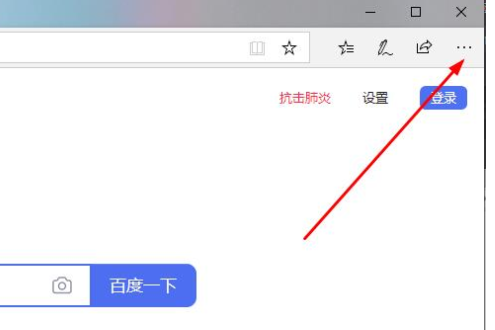
2、在任务栏中点击“设置”。
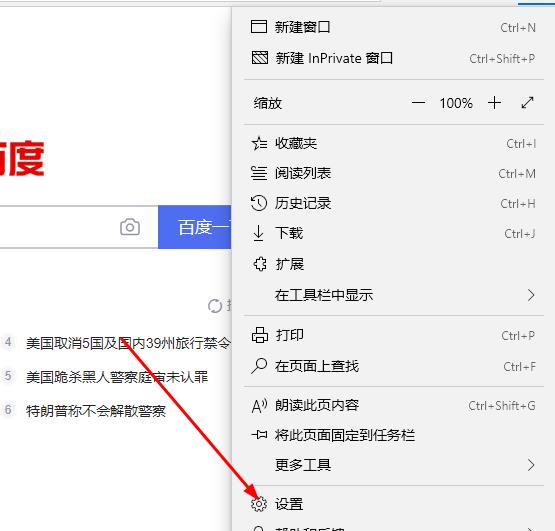
3、下滑任务栏找到“设置您的主页”。
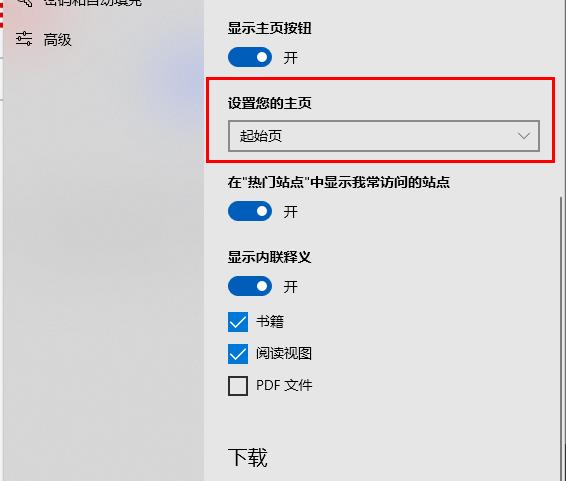
4、点击“设置您的主页”的下拉点击“特定页”。
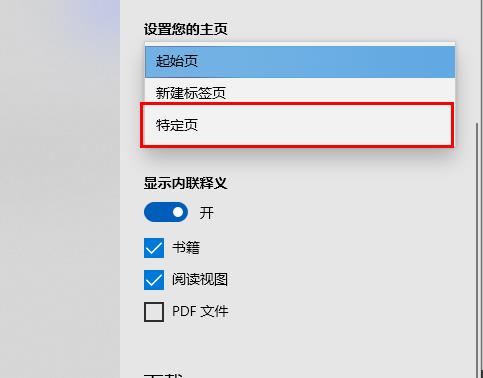
5、在“输入URL”中输入需要设为主页的网址。
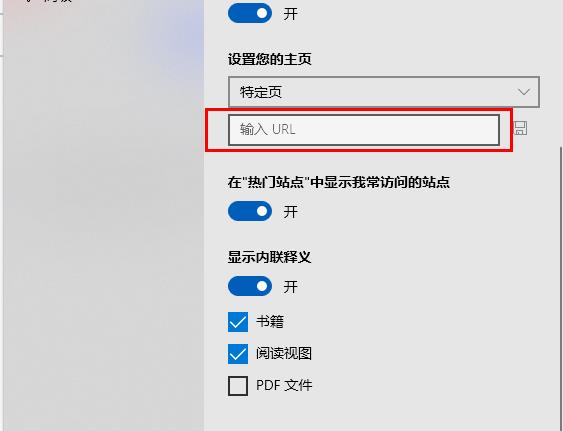
6、网址输入后点击“保存”。
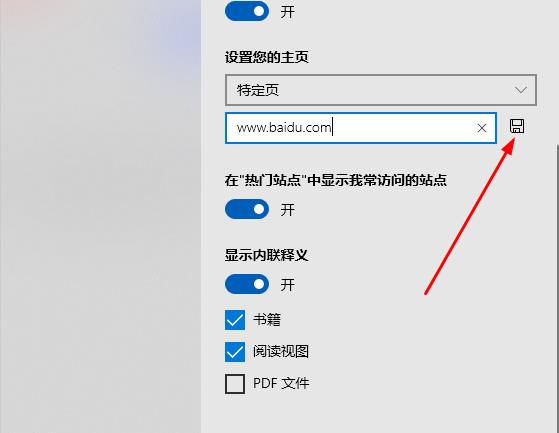
7、进入浏览器后点击左上角的“小房子”即可直接转到主页。
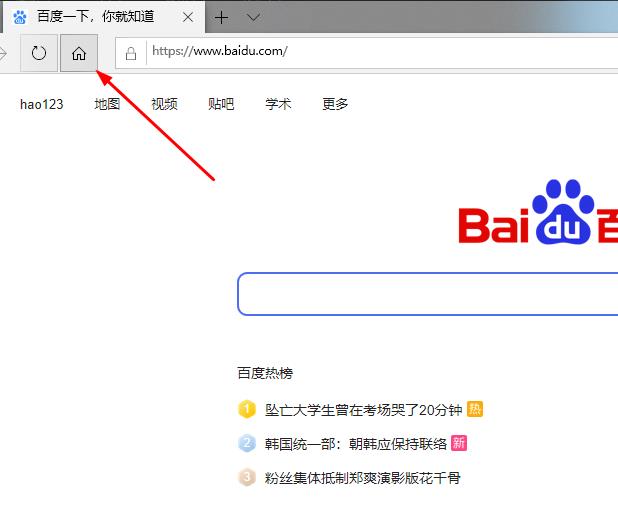
热门教程
热门系统下载
热门资讯





























